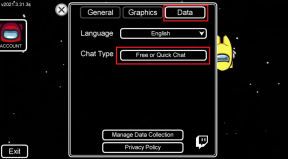3 būdai, kaip pridėti arba pašalinti tinklelius „Google“ skaičiuoklėse
Įvairios / / April 03, 2023
Tinklelio linijos padeda atskirti ir atskirti langelius „Google“ skaičiuoklėse. Tai gali būti naudinga, jei dirbate su didelėmis lentelėmis arba dideliais duomenų kiekiais. Taigi, pažvelkime į 3 paprastus būdus, kaip pridėti arba pašalinti tinklelius „Google“ skaičiuoklėse.

Kaip rodo pavadinimas, tinklelio linijos padeda suformuoti tinklelį aplink lentelės langelį, todėl kiekvienas iš jų išsiskiria iš kitų. Tačiau tai taip pat gali sugadinti bendrą dokumento išvaizdą, nes dėl tinklelio dokumentas gali atrodyti netvarkingas. Jei taip pat susiduriate su šia problema, skaitykite toliau, nes išsamiai aptariame, kaip pridėti arba pašalinti tinklelius „Google“ skaičiuoklėse.
Pastaba: Prieš pradėdami įsitikinkite, kad esate prisijungę prie „Google“ paskyros.
1. Pridėti arba pašalinti „Google“ skaičiuoklių tinklelius iš peržiūros meniu
Lengviausias būdas pašalinti arba pridėti tinklelio linijas iš „Google“ skaičiuoklių yra naudoti meniu Rodinys. Tiesiog pažymėkite tinklelio linijos parinktį arba panaikinkite jos žymėjimą, kad jas paslėptumėte arba padarytumėte matomas. Štai kaip tai padaryti.
1 žingsnis: Eikite į „Google“ skaičiuokles ir atidarykite atitinkamą darbalapį.
2 žingsnis: Meniu juostoje spustelėkite Žiūrėti.
3 veiksmas: Iš parinkčių spustelėkite Rodyti ir pasirinkite tinklelio linijas.

„Google“ skaičiuoklių faile bus rodomos visos atitinkamos tinklelio linijos. Dabar, jei norite išjungti šias tinklelio linijas, dar kartą atlikite aukščiau nurodytus veiksmus ir meniu Rodinys panaikinkite parinkties Gridlines žymėjimą. Tai pašalins tinklelio linijas iš viso darbalapio.
Patarimas: Jei norite, kad tinklelio linijos būtų matomos tik tam tikroje lapo dalyje, galite pridėti kraštines prie tų sričių. Tiesiog pasirinkite konkretų langelių diapazoną > spustelėkite kraštinių piktogramą.
2. Peržiūrėkite arba pašalinkite tinklelius „Google“ skaičiuoklėse naudodami programų scenarijų
„Apps“ scenarijus leidžia rašyti pasirinktines „Google“ skaičiuoklių funkcijų komandas. Taip pat galite jį naudoti norėdami integruoti lapą su kitomis „Google“ paslaugomis, pvz., Dokumentais, Kalendoriumi ir kt. Taigi, naudodami programų scenarijų, peržiūrėkite arba pašalinkite tinklelio linijas „Google“ skaičiuoklėse naudodami paprastą „true“ arba „false“ komandą. Atlikite toliau nurodytus veiksmus, kad sukurtumėte savo darbalapį.
Pastaba: Ši Apps Script komanda bus susieta su dokumentu, kuriam ji buvo sukurta. Jei norite naudoti šią komandą kitiems lapams, turite ją sukurti dar kartą naudodami to lapo „Apps Script“ meniu.
1 žingsnis: Atidarykite „Google“ skaičiuoklių failą ir spustelėkite „Plėtiniai“.
2 žingsnis: Tada spustelėkite Apps Script.

3 veiksmas: Kai atsidarys programų scenarijaus langas, nukopijuokite ir įklijuokite toliau pateiktą scenarijų į kodo rengyklės skyrių.
function onEdit (e) { var mySheet = SpreadsheetApp.getActiveSpreadsheet().getActiveSheet(); var myRange = e.diapazonas; var mySheetName = mySheet.getSheetName(); var myStatus = myRange.getValue(); var currRow = myRange.getRow(); var currCol = myRange.getColumn(); if ( currRow 1 && currCol 1 ) { mySheet.setHiddenGridlines (myStatus); }; };
4 veiksmas: Tada spustelėkite Išsaugoti projektą ir paleiskite jį.

5 veiksmas: Dabar grįžkite į darbalapį ir į A1 langelio tipą TIESA kad paslėptumėte tinklelio linijas.
Pastaba: Norėdami atsikratyti tinklelio linijų, įveskite NETEISINGA vietoj to.
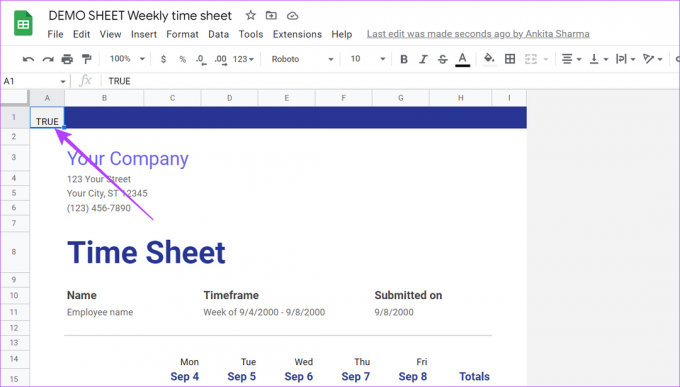
Naudodami šį metodą galite automatiškai suaktyvinti „Google“ skaičiuokles, kad „Google“ skaičiuoklėse būtų rodomos arba pašalintos tinklelio linijos.
3. Rodyti arba slėpti tinklelius spausdinant lapą „Google“ skaičiuoklėse
Nors „Google“ skaičiuoklių tinklelio linijos gali padėti jums dirbant, galbūt nenorėsite, kad jos būtų matomos, kai lapas bus baigtas ir paruoštas spausdinti. Štai kur gali praversti „Google“ skaičiuoklės spausdinimo nustatymai.
Taigi, pažiūrėkime, kaip galite paslėpti arba, jei reikia, rodyti tinklelius „Google“ skaičiuoklėse naudodami spausdinimo nustatymų meniu.
Pastaba: Atlikus šiuos veiksmus iš „Google“ skaičiuoklių bus pašalintos tik tinklelio linijos. Jei prie langelių pridėjote kraštinių, prieš spausdindami lapą turėsite grįžti į pagrindinį darbalapį ir juos pašalinti.
1 žingsnis: Atidarykite atitinkamą lapą ir spustelėkite Failas.
2 žingsnis: Slinkite žemyn ir spustelėkite parinktį Spausdinti.
Arba taip pat galite naudoti sparčiuosius klavišus Control + P (Windows) arba Command + P (Mac), kad atidarytumėte spausdinimo nustatymus.

3 veiksmas: Spausdinimo nustatymų juostoje spustelėkite skirtuką Formatavimas.
4 veiksmas: Čia atžymėkite parinktį Rodyti tinklelio linijas.

5 veiksmas: Tada spustelėkite Kitas.
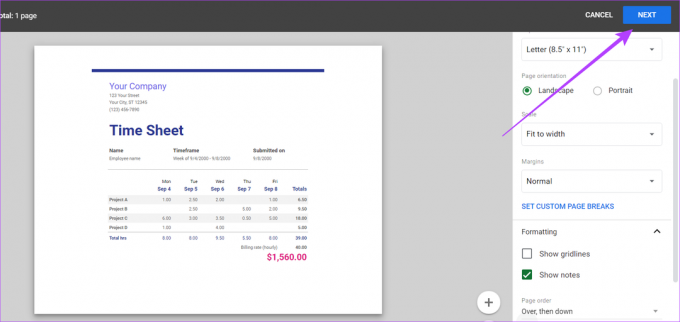
Kai tai bus padaryta, vadovaukitės ekrane pateikiamomis instrukcijomis, kad baigtumėte spausdinti lapą be tinklelio linijų.
Kita vertus, jei norite, kad tinklelio linijos būtų matomos, tiesiog atlikite aukščiau nurodytus veiksmus ir atidarę skirtuką Formatavimas pažymėkite parinktį Rodyti tinklelius. Tai leis matyti tinklelio linijas spausdinant „Google“ skaičiuoklių failą.
Patarimas: Taip pat galite peržiūrėti mūsų straipsnį išspręskite visas problemas spausdindami „Google“ skaičiuoklių failus.
DUK apie tinklelių naudojimą „Google“ skaičiuoklėse
Tinklelio linijos gali išnykti „Google“ skaičiuoklėse, jei jos buvo išjungtos arba jei lape yra baltas rėmelis. Norėdami tai išspręsti, galite įgalinti tinklelius arba pašalinti baltą kraštą ir patikrinti, ar tinklelio linijos vėl matomos „Google“ skaičiuoklėse.
Norėdami pridėti tinklelio linijas naudodami „Google“ skaičiuoklių programą mobiliesiems, atidarykite atitinkamą lapą ir bakstelėkite darbalapio pavadinimą. Tada slinkite per parinktis ir įjunkite tinklelio linijų jungiklį. Taip prie viso lapo bus pridėtos tinklelio linijos.
Jei nenorite, kad tinklelio linijos būtų rodomos visame darbalapyje, pridėjus lentelę kraštinės gali atrodyti tinklelio linijos. Spustelėkite Lentelės ypatybes ir meniu parinktyse įgalinkite kraštines.
Tvarkykite tinklelius „Google“ skaičiuoklėse
Tikimės, kad šis straipsnis padėjo geriau suprasti „Google“ skaičiuoklių tinklelius ir kaip jas įtraukti arba pašalinti darbalapyje. Taip pat galite peržiūrėti kitą mūsų straipsnį, kad sužinotumėte daugiau apie tai kaip formatuoti lenteles „Google“ skaičiuoklėse.
Paskutinį kartą atnaujinta 2023 m. kovo 01 d
Aukščiau pateiktame straipsnyje gali būti filialų nuorodų, kurios padeda palaikyti „Guiding Tech“. Tačiau tai neturi įtakos mūsų redakciniam vientisumui. Turinys išlieka nešališkas ir autentiškas.